Удаленная подготовка и вход для телефонов Teams
ИТ-администраторы могут удаленно подготавливать телефонные устройства Teams и входить в него. Чтобы удаленно подготовить телефон Teams, администратор должен отправить MAC-адреса подготавливаемых устройств и создать код проверки. Весь процесс можно выполнить удаленно из Центра администрирования Teams.
Примечание.
После входа на телефон Teams эта функция недоступна. Чтобы использовать его снова, устройство должно быть сброшено до заводских параметров по умолчанию.
Поддерживаемые устройства
Все телефонные устройства Teams, сертифицированные корпорацией Майкрософт, можно подготовить удаленно из Центра администрирования Teams.
Список сертифицированного оборудования см. в следующем: Сертифицированные телефоны Teams
Добавление MAC-адреса устройства
Выполните следующие действия, чтобы подготовить новое устройство.
- Войдите в Центр администрирования Teams.
- Разверните узел Устройства Teams и выберите "Телефоны"
- Перейдите на вкладку Действия , а затем — Подготовка устройств.
В окне Подготовка устройств можно либо добавить MAC-адрес вручную, либо отправить файл.
Добавление MAC-адреса устройства вручную
На вкладке Ожидание активации выберите Добавить добавления MAC вручную.
Введите MAC-адрес.
Введите расположение, которое поможет техническим специалистам определить, где установить устройства.
По завершении нажмите кнопку Сохранить .
Отправка файла для добавления MAC-адреса устройства
- На вкладке Ожидание активации выберите Отправить несколько MAC-адресов.
- Скачайте шаблон файла.
- Введите MAC-идентификатор и расположение, а затем сохраните файл.
- Выберите файл и нажмите кнопку Отправить.
Создание кода проверки
Вам потребуется код проверки для устройств. Код проверки создается массово или на уровне устройства и действителен в течение 24 часов.
На вкладке Ожидание активации выберите существующий MAC-адрес. Пароль создается для MAC-адреса и отображается в столбце Код проверки .
Предоставьте список MAC-адресов и кодов проверки техническим специалистам. Вы можете экспортировать сведения непосредственно в файл и предоставить общий доступ к файлу техническому специалисту, который выполняет фактические работы по установке.
Подготовка устройства
Когда устройство включено и подключено к сети, технический специалист подготавливает устройство. Эти действия выполняются на устройстве Teams.
Технический специалист выбирает Подготовить устройство в разделе Параметры.
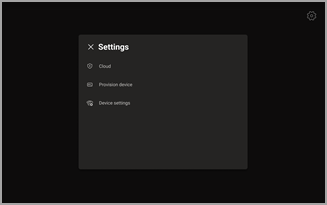
Технический специалист вводит код проверки для конкретного устройства в предоставленное поле ввода.
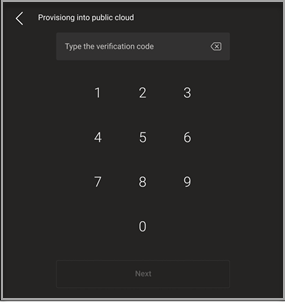
После успешной подготовки устройства на странице входа появится имя клиента.

Первый удаленный вход
Подготовленное устройство отображается на вкладке Ожидание входа . Запустите процесс удаленного входа, выбрав отдельное устройство.
Выберите устройство на вкладке Ожидание входа .
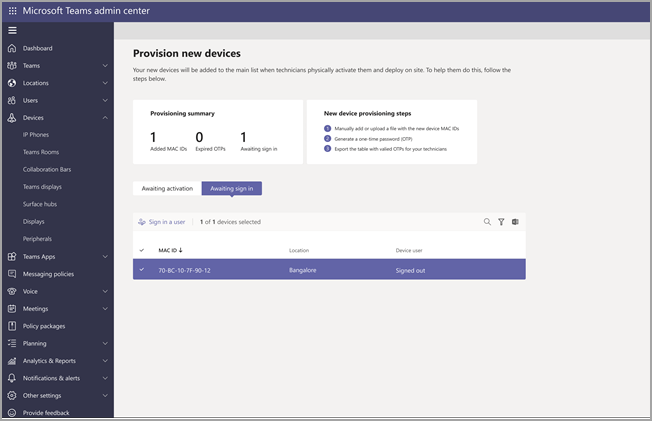
Следуйте инструкциям в разделе Вход пользователя и нажмите кнопку Закрыть.
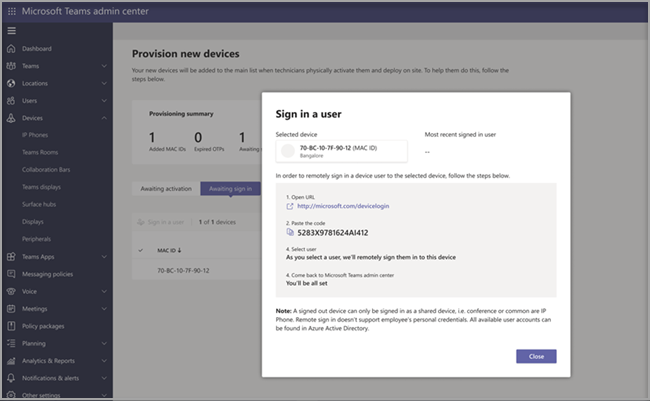
В этом видео показано, как администраторы могут удаленно подготавливать устройства под управлением Android и SIP.
